Microsoft Teams 内で Microsoft リストを使用する方法
Microsoft Lists は、Microsoft 365 用の Microsoft の新しい情報追跡アプリです。一元化された情報リポジトリとして、Lists は 365 ファミリの他のメンバーとの優れた統合を特徴としています。この記事では、Microsoft Teams 内でリストを管理する方法を紹介します。
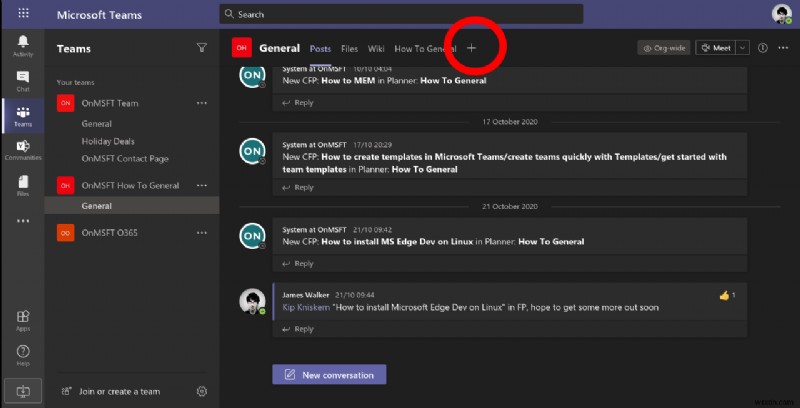
まず、Teams を起動し、リストを追加するチャネルを選択する必要があります。チャンネルの上部にある [+] ボタンをクリックし、リスト アプリを検索します。チャネルにリストを追加するよう求められたら、[保存] ボタンをクリックします。
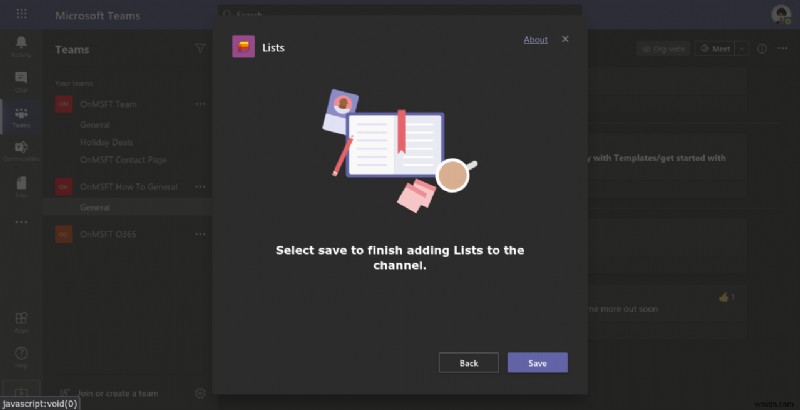
タブが追加されると、その中に表示するリストを選択するよう求められます。新しいリストを作成するか、既存のリストを選択できます。このチュートリアルでは、「アセット マネージャー」テンプレートを使用して新しいリストを作成します。プロンプトに従ってリストを作成するか、既存のリストの URL を指定してください。
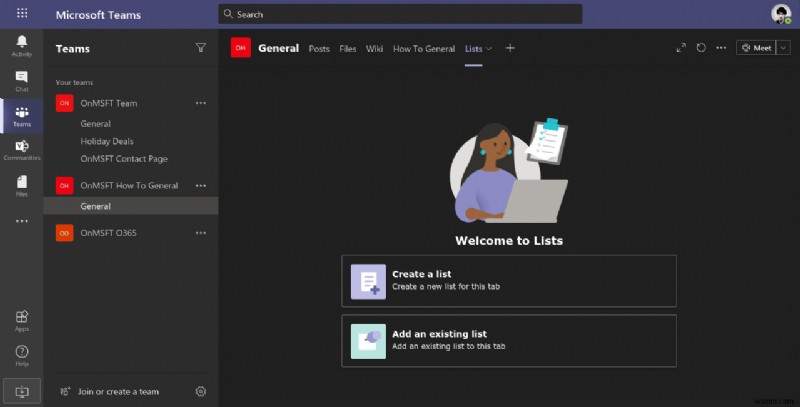
完了すると、リストが [チーム] タブに表示されます。 「新しいアイテム」フォーム、グリッド ビュー エディター、右上のフィルター オプションのサポートを含む、完全なリスト インターフェースを利用できます。さらに、Lists UI は Teams アプリのテーマを継承するため、Teams でダーク モードを有効にすると、ダーク モードが完全にサポートされます。
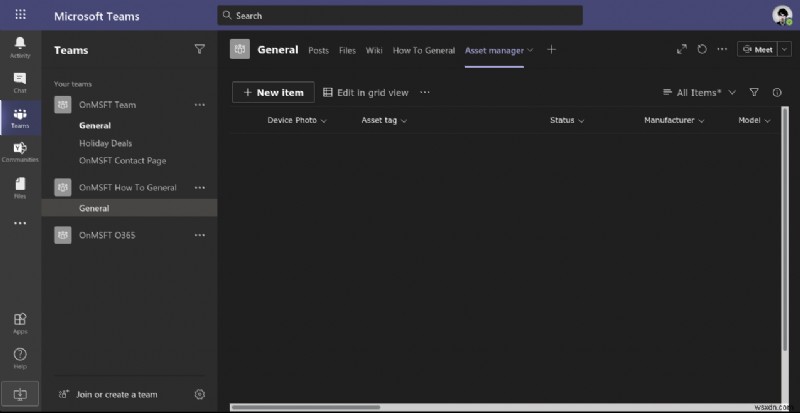
Microsoft Teams にアクセスできる場所ならどこでも、リスト内のデータを操作できるようになりました。チャンネルの他のメンバーも [リスト] タブを使用できるため、リモートで作業しているときに共有情報に簡単にアクセスできます。
-
Windows 11 で Microsoft Teams を無効にする方法
Microsoft 365 Suite の一部である Microsoft Teams は、同僚や友人との会話、共同作業、チームでの作業、ドキュメントやファイルの共有、ビデオ チャットなどを行うことができるデジタル ワークスペースを提供します。 「在宅勤務」が Covid-19 によるパンデミックの対象となったため、Slack、Zoom、Skype などの多くの生産性向上およびグループ ビデオ チャット アプリが脚光を浴びました。これが、Microsoft Teams が多くのアップグレードを受け、チームメイトと協力しながら在宅勤務の接続を強化する新機能を受け取った理由です。 Micro
-
Microsoft Teams でチャットを削除する方法
Microsoft Teams で行ったチャットを削除したい場合があります。恥ずかしいことを言ったからかもしれませんし、会話リストを整理したいからかもしれません。現在、Microsoft Teams でチャットを削除することはできませんが、同じことを行う方法がいくつかあります。 Microsoft Teams でチャットを削除するための回避策を次に示します。 チャットを非表示 チャットを削除すると、通常はメッセージのリストから削除されますが、現在チャットを削除することはできないため、チャットを非表示にする必要があります。これにより、削除するのと同じように、邪魔にならなくなります。これを行
